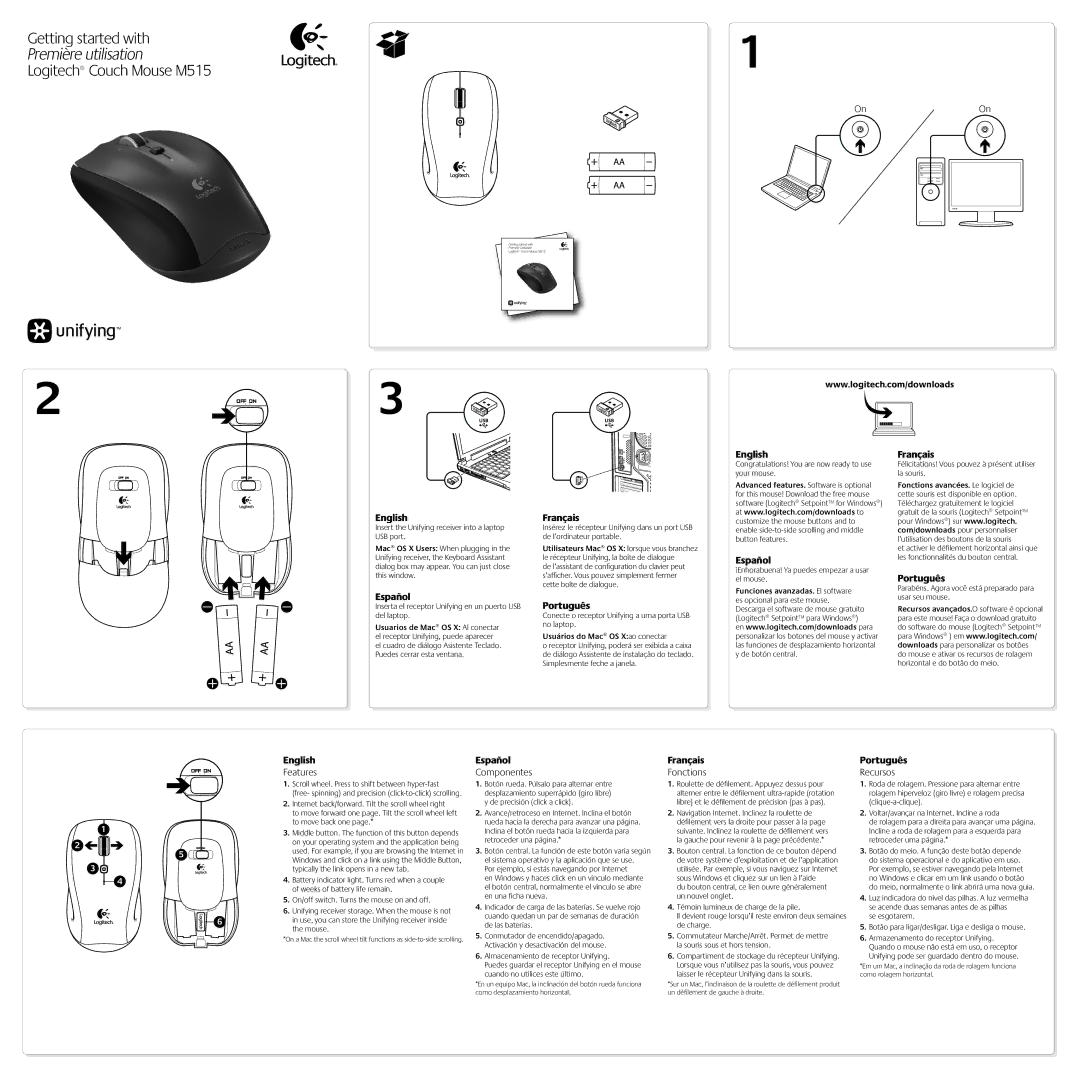Getting started with | 1 |
Première utilisation | |
Logitech® Couch Mouse M515 |
OnOn
Getting started with
Première utilisation
Logitech® Couch Mouse M515
2
3
www.logitech.com/downloads
English
Insert the Unifying receiver into a laptop USB port.
Mac® OS X Users: When plugging in the Unifying receiver, the Keyboard Assistant dialog box may appear. You can just close this window.
Español
Inserta el receptor Unifying en un puerto USB del laptop.
Usuarios de Mac® OS X: Al conectar el receptor Unifying, puede aparecer el cuadro de diálogo Asistente Teclado. Puedes cerrar esta ventana.
Français
Insérez le récepteur Unifying dans un port USB de l’ordinateur portable.
Utilisateurs Mac® OS X: lorsque vous branchez le récepteur Unifying, la boîte de dialogue
de l’assistant de configuration du clavier peut s’afficher. Vous pouvez simplement fermer cette boîte de dialogue.
Português
Conecte o receptor Unifying a uma porta USB no laptop.
Usuários do Mac® OS X:ao conectar
o receptor Unifying, poderá ser exibida a caixa de diálogo Assistente de instalação do teclado. Simplesmente feche a janela.
English
Congratulations! You are now ready to use your mouse.
Advanced features. Software is optional for this mouse! Download the free mouse software (Logitech® Setpoint™ for Windows®) at www.logitech.com/downloads to customize the mouse buttons and to enable
Español
¡Enhorabuena! Ya puedes empezar a usar el mouse.
Funciones avanzadas. El software es opcional para este mouse.
Descarga el software de mouse gratuito (Logitech® Setpoint™ para Windows®) en www.logitech.com/downloads para personalizar los botones del mouse y activar las funciones de desplazamiento horizontal y de botón central.
Français
Félicitations! Vous pouvez à présent utiliser la souris.
Fonctions avancées. Le logiciel de cette souris est disponible en option. Téléchargez gratuitement le logiciel gratuit de la souris (Logitech® Setpoint™ pour Windows®) sur www.logitech. com/downloads pour personnaliser l’utilisation des boutons de la souris
et activer le défilement horizontal ainsi que les fonctionnalités du bouton central.
Português
Parabéns. Agora você está preparado para usar seu mouse.
Recursos avançados.O software é opcional para este mouse! Faça o download gratuito do software do mouse (Logitech® Setpoint™ para Windows® ) em www.logitech.com/ downloads para personalizar os botões do mouse e ativar os recursos de rolagem horizontal e do botão do meio.
1
2 ![]()
![]()
![]()
![]() 5
5 ![]() 3
3 ![]()
![]()
![]()
4
![]() 6
6
English
Features
1.Scroll wheel. Press to shift between
2.Internet back/forward. Tilt the scroll wheel right
to move forward one page. Tilt the scroll wheel left to move back one page.*
3.Middle button. The function of this button depends on your operating system and the application being used. For example, if you are browsing the Internet in Windows and click on a link using the Middle Button, typically the link opens in a new tab.
4.Battery indicator light. Turns red when a couple of weeks of battery life remain.
5.On/off switch. Turns the mouse on and off.
6.Unifying receiver storage. When the mouse is not in use, you can store the Unifying receiver inside the mouse.
*On a Mac the scroll wheel tilt functions as
Español
Componentes
1.Botón rueda. Púlsalo para alternar entre desplazamiento superrápido (giro libre) y de precisión (click a click).
2.Avance/retroceso en Internet. Inclina el botón rueda hacia la derecha para avanzar una página. Inclina el botón rueda hacia la izquierda para retroceder una página.*
3.Botón central. La función de este botón varía según el sistema operativo y la aplicación que se use.
Por ejemplo, si estás navegando por Internet
en Windows y haces click en un vínculo mediante el botón central, normalmente el vínculo se abre en una ficha nueva.
4.Indicador de carga de las baterías. Se vuelve rojo cuando quedan un par de semanas de duración de las baterías.
5.Conmutador de encendido/apagado. Activación y desactivación del mouse.
6.Almacenamiento de receptor Unifying.
Puedes guardar el receptor Unifying en el mouse cuando no utilices este último.
*En un equipo Mac, la inclinación del botón rueda funciona como desplazamiento horizontal.
Français
Fonctions
1.Roulette de défilement. Appuyez dessus pour alterner entre le défilement
2.Navigation Internet. Inclinez la roulette de défilement vers la droite pour passer à la page suivante. Inclinez la roulette de défilement vers la gauche pour revenir à la page précédente.*
3.Bouton central. La fonction de ce bouton dépend de votre système d’exploitation et de l’application utilisée. Par exemple, si vous naviguez sur Internet sous Windows et cliquez sur un lien à l’aide
du bouton central, ce lien ouvre généralement un nouvel onglet.
4.Témoin lumineux de charge de la pile.
Il devient rouge lorsqu’il reste environ deux semaines de charge.
5.Commutateur Marche/Arrêt. Permet de mettre la souris sous et hors tension.
6.Compartiment de stockage du récepteur Unifying. Lorsque vous n’utilisez pas la souris, vous pouvez laisser le récepteur Unifying dans la souris.
*Sur un Mac, l’inclinaison de la roulette de défilement produit un défilement de gauche à droite.
Português
Recursos
1.Roda de rolagem. Pressione para alternar entre rolagem hiperveloz (giro livre) e rolagem precisa
2.Voltar/avançar na Internet. Incline a roda
de rolagem para a direita para avançar uma página. Incline a roda de rolagem para a esquerda para retroceder uma página.*
3.Botão do meio. A função deste botão depende do sistema operacional e do aplicativo em uso. Por exemplo, se estiver navegando pela Internet no Windows e clicar em um link usando o botão do meio, normalmente o link abrirá uma nova guia.
4.Luz indicadora do nível das pilhas. A luz vermelha se acende duas semanas antes de as pilhas
se esgotarem.
5.Botão para ligar/desligar. Liga e desliga o mouse.
6.Armazenamento do receptor Unifying. Quando o mouse não está em uso, o receptor Unifying pode ser guardado dentro do mouse.
*Em um Mac, a inclinação da roda de rolagem funciona como rolagem horizontal.